Sidify

Sidify 音楽変換ソフト無料体験
Sidify Amazon Music Converter
Amazonの曲やアルバム、プレイリストをMP3などの汎用的な形式に変換し、あらゆるデバイスで気軽にオフラインで再生可能です。

Sidify Amazon Music Converter をダウンロード
「Amazon Music の曲をCDに取り込みことができますか?車で再生したいから、出来るならやり方教えてください~」
Amazon Musicでお気に入りの曲を車や自宅のCDプレーヤーで聴きたいと思ったことはありませんか?しかし、Amazon Musicの楽曲はDRM(著作権保護)により、通常の方法ではそのままCDに焼くことができません。Amazon Musicの曲をCDに焼きたいなら、どうすればいいですか。答えは事前にAmazon Musicの曲をMP3に変換しておくことです。本記事では、Amazon Musicの曲をMP3に変換する方法から、実際にCDへ書き込む手順まで、初心者でも迷わずできる完全ガイドをわかりやすく解説します。

Amazon Musicの楽曲は通常、専用アプリ内でしか再生できず、汎用的なMP3ファイルとして扱うことができません。そのため、Amazon MusicをCDに焼く前の準備として、Amazon MusicをMP3形式へ変換する必要があります。最も安全で失敗しない方法は、専門の変換ソフトを使うことです。特に「Sidify Amazon Music Converter」 はAmazon Music Unlimited / Prime Music / 購入済みの楽曲すべてに対応し、高音質のまま MP3 / WAV / FLAC / AAC / ALAC へ変換できます。変換後のAmazon Musicの曲は自由にCDに焼けます。

Amazon Music Converter は、史上最強の Amazon Music 変換ソフトであり、Amazon Music の曲を自由に保存できます。
 Amazon Music Prime & Unlimited 両方対応!
Amazon Music Prime & Unlimited 両方対応! 出力フォーマットが MP3/AAC/WAV/AIFF/FLAC/ALAC に対応!
出力フォーマットが MP3/AAC/WAV/AIFF/FLAC/ALAC に対応! 10倍速変換!Amazon MusicのUltra HD音質対応!
10倍速変換!Amazon MusicのUltra HD音質対応! 曲の ID タグ情報をそのまま保持!
曲の ID タグ情報をそのまま保持! 広告も、プラグインも無しで、ご安心ください。
広告も、プラグインも無しで、ご安心ください。Step 1「Sidify Amazon Music Converter」をインストールし、起動します。
「Amazon Music ウェブプレーヤー」と「Amazon Music アプリ」二つの音楽の録音ソースが用意されています。ご自由に選択してください。
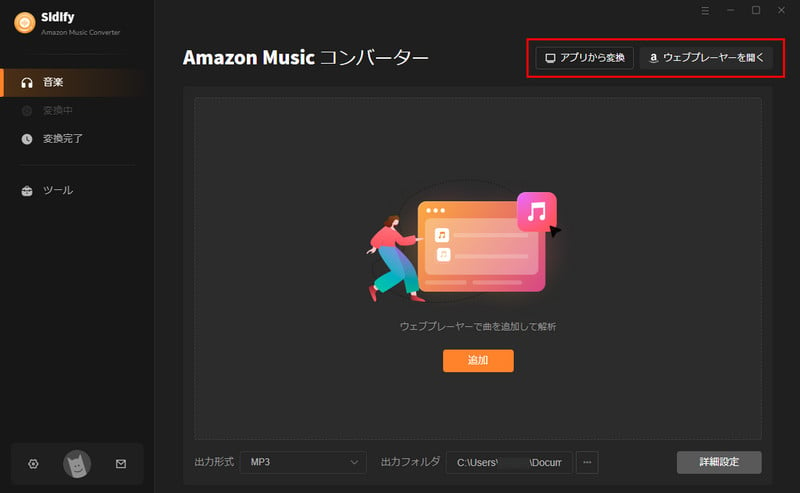
Step 2自動的に起動されるAmazon Musicアプリから、ダウンロードしたい曲、アルバム、プレイリストを探して開きます。画面右下に表示される「+」ボタンをクリックし、変換したい曲を選択して変換リストに追加します。
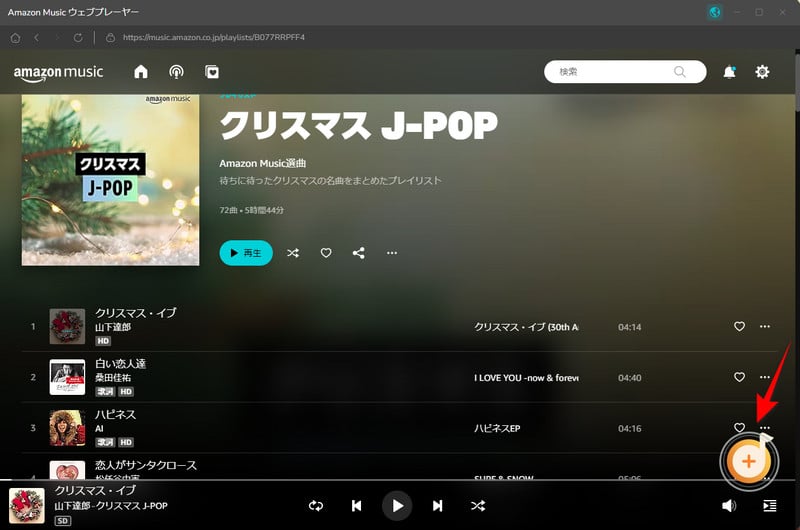
Step 3設定画面で、出力形式を「MP3」に選択します。
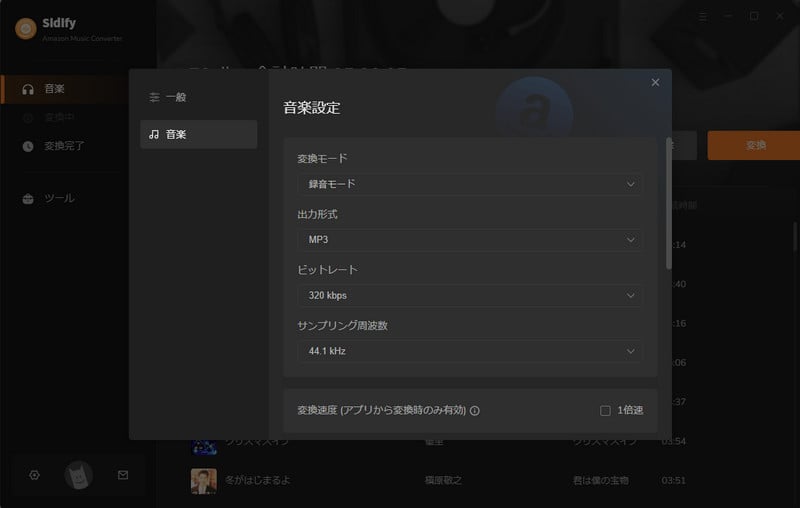
Step 4すべての設定が終わったら「変換」をクリックすると、ダウンロードと変換が開始されます。MP3に変換されたAmazon Musicの曲は、左側の「変換完了」で確認できます。
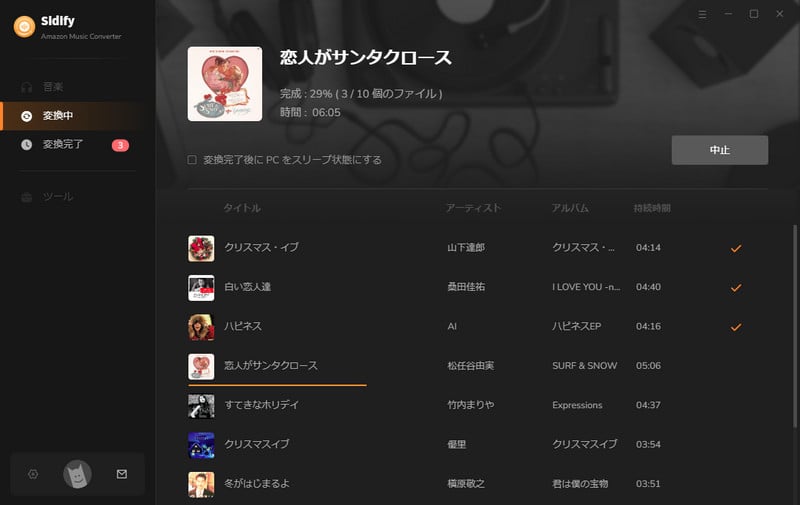
ここでは WindowsとMacそれぞれでAmazon MusicをCDに焼く方法をまとめて紹介します。日頃使っているPC環境に合わせて選んでください。
Amazon MusicのMP3変換からCD書き込みまで一気に完結したい場合、「Sidify Amazon Music Converter」付属のCD書き込み機能が最もおすすめです。しかもWindowsとMac両方にも対応しております。とても便利です。
Step 1事前に CD をパソコンに入れて、Sidify のメニューから 「ツール」→「CD に書き込む」を選択します。
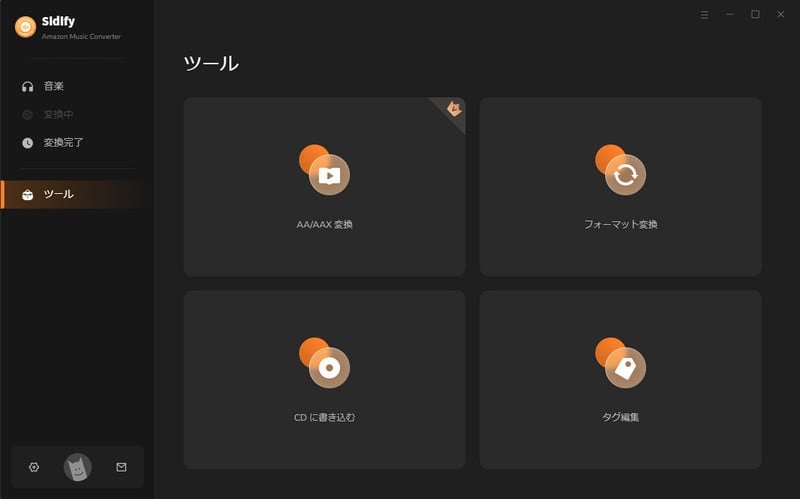
Step 2CDに書き込む機能を利用して、変換済のAmazon Musicの曲を直接的に書き込みできます。CDの仕様で、最大80分間の音楽を書き込めます。
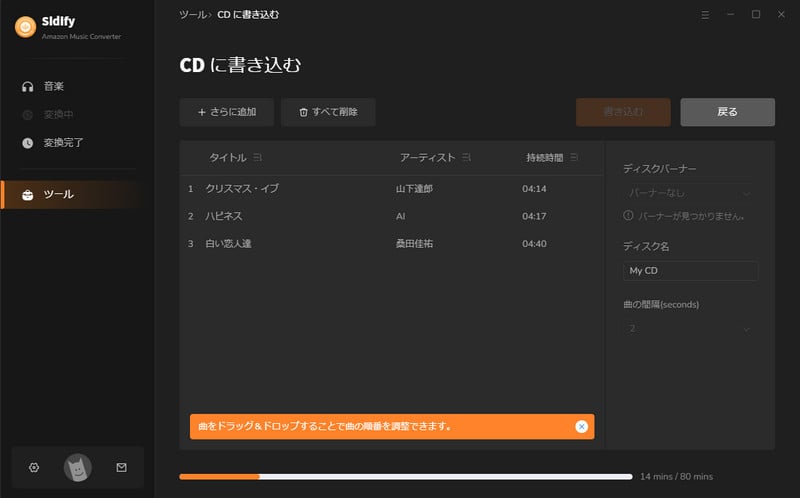
Windows10 / 11を使用している場合、標準装備のWindows Media Player(WMP)を使ってAmazon Musicの曲をCDに焼くこともできます。
Step 1空のCDをCDドライブに入れて、スタートメニューからWindows Media Playerを実行します。
Step 2音楽ライブラリから変換済みのMP3音楽ファイルを選択して、右クリックして、書き込みリストに追加します。
Step 3右上の「書き込み」タブで、「書き込みの開始」をクリックして、オーディオ CD の作成が始まります。

Macユーザーには、iTunes(またはミュージックアプリ)での書き込みが便利です。
Step 1空のCDをCDドライブに入れてます。
Step 2iTunesを起動して、iTunesのメニューバーから「ファイル」>「ファイルをライブラリに追加」をクリックして、変換したAmazon MusicファイルをiTunesに追加してください。
Step 3プレイリストを作成して、追加した Amazon MP3 ファイルをプレイリストに追加します。そして、作成したプレイリストを右クリックして、「プレイリストからディスクを作成」をクリックします。
Step 4表示された「ディスク作成設定」ダイアログで、ドライブを選択して、書き込みスピードを設定して、「オーディオCD」を選択して、「CD-Text を含める」をチェックして、「ディスク作成」ボタンをクリックすると、CD 焼きが始まります。あとはディスクに書き込まれるのを待つだけです。
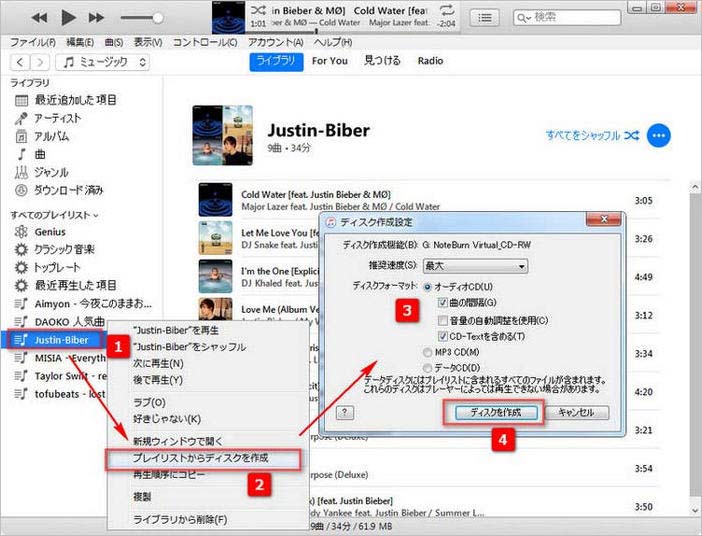
個人利用の範囲であれば、Amazon Musicの曲をCDへ書き込むこと自体は違法ではありません。ただし、DRMの解除は国によって取り扱いが異なるため、私的利用の範囲内でのみ使用し、無断転載、商用配布などはご遠慮ください。
結論から言うと、スマホ単体ではAmazon Musicの曲をCD焼きはできません。CDドライブを接続できるデバイスはPCのみのため、「スマホ → PCへ曲を移す → PCでCDに焼く」という流れが必要です。より安全、高音質でAmazon Musicの曲をCDに焼きたいなら、「Sidify Amazon Music Converter」 を利用するのをおすすめします。100%安全で使えるソフトで、Amazon MusicをMP3に変換、CDに書き込みを一括で実現できます。とても便利な音楽変換ツールです。
データ用よりも音楽用CD-Rが推奨されます。一般的に、CDプレイヤーで再生する場合はCD-Rが最も安定しています。もし再利用したい場合なら、CD-RWがおすすめです。
Amazon Musicの曲をCDに焼く方法についてのご紹介は以上になります。MP3に変換したAmazon Music曲をCDに焼けば、車でも楽しめます。Amazon MusicをCDに焼く最も簡単な方法は、「Sidify Amazon Music Converter」を利用することです。これ一本でAmazon Musicの音楽をMP3に変換、CDに書き込めます。さっそく無料体験版をダウンロードして使ってみましょう!
ただし、試用版では、1曲つき、1分間しか変換できません。試用版の利用制限を解除するには、ライセンスキーを購入する必要があります。試用された上、気に入れば購入できます。

「この記事では、Apple MusicをMP3に変換して永久ファイル化する裏技ご紹介します。MP3にダウンロードしたApple Musicの曲は解約後も自由に再生できます
詳細を見る >
「Apple Music」と「Amazon Music Unlimited」どちらを選ぶかを迷っている方が多いと思いますので、今回は、Apple MUsic と Amazon Music Unlimited を比較して、迷っておられ方は参考にして下さい!
詳細を見る >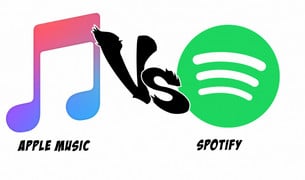
現状になってみて「Apple Music」と「Spotify」のどちらがいいのか。この記事は、いろいろな面から「Apple Music」と「Spotify」の違いとそれぞれの特徴についてまとめてご紹介します。
詳細を見る >